كيفية إيقاف تشغيل النص إلى كلام في عام 2023
في الآونة الأخيرة، أصبحت ميزة تحويل الكلام إلى نص مشهورة بسبب الفوائد التي تقدمها. باستخدام هذه الميزة يمكنك القيام بالعديد من الأشياء، مثل كتابة الكتب والمستندات وغير ذلك الكثير دون الحاجة إلى الكتابة. من ناحية أخرى يتم توفير هذه الميزة على معظم أجهزتك، مثل Android و iPhone. ولكن ماذا لو كنت لا تريد هذه الميزة على أجهزتك؟ إذا كنت لا تعرف كيفية إيقاف تشغيل ميزة تحويل النص إلى كلام، نحن سنخبرك. في هذه المقالة سنوجهك حول كيفية إيقاف تشغيل تحويل النص إلى كلام على Android و iPhone و Chromebook وغيرهم.
الجزء الأول: كيفية إيقاف تشغيل تحويل النص إلى كلام على نظام أندرويد؟
أولئك الذين لديهم إصدارات Android 10 أو أعلى يمكنهم رؤية ميزة تحويل النص إلى كلام على أجهزتهم. يتم تفعيل هذه الميزة في الغالب ويمكن إيقاف تشغيلها حسب نوع لوحة المفاتيح التي تستخدمها. لا يعرف معظم الأشخاص كيفية إيقاف تشغيل تحويل النص إلى كلام على Android، ولكن بعد قراءة هذا الدليل، يمكنك بسهولة إيقاف تشغيل هذا الخيار على جميع أجهزة Android. دعونا نرى كيفية إيقاف تشغيل تحويل النص إلى كلام على أندرويد.
١. لوحة مفاتيح جوجل
إذا كنت تستخدم لوحة مفاتيح جوجل، فإليك كيفية إيقاف تشغيل خيار تحويل النص إلى كلام.
-
١. قم بتشغيل جهاز الأندرويد الخاص بك ومن الصفحة الرئيسية، قم بزيارة الإعدادات.
-
٢. قم بالتمرير لأسفل وابحث عن خيار "النظام". من هناك انقر على خيار "اللغة والإدخال" أو "اللغة ولوحة المفاتيح".

-
٣. سترى قائمة لوحات المفاتيح أو طرق الإدخال، لذا حدد طريقة لوحة مفاتيح جوجل ( (Gboard. انقر على زر "الكتابة بالصوت" وقم بإيقاف تشغيله.

-
٤. هذا كل شيء! لقد نجحت في إيقاف تشغيل خيار تحويل النص إلى كلام أو خيار الكتابة الصوتية.
٢. لوحة المفاتيح الافتراضية
إذا كنت تستخدم لوحة المفاتيح الافتراضية للجهاز ولا تعرف كيفية إيقاف تشغيل النص إلى كلام، فإليك الخطوات البسيطة التي يمكنك تجربتها لتعطيل هذا الخيار.
-
١. افتح تطبيق الإعدادات وانقر على النظام مرة أخرى. من هناك، حدد خيار اللغة أو لوحة المفاتيح. قد تحتوي بعض الأجهزة على خيار اللغة والإدخال.

-
٢. بمجرد أن تكون في قائمة لوحة المفاتيح، انقر فوق خيار لوحة المفاتيح الافتراضية للجهاز حتى تتمكن من فتح الإعدادات الخاصة به.
-
٣. بعد ذلك، ابحث عن خيار "تحويل الصوت إلى نص" وقم بتعطيله حتى تتمكن من إيقاف تشغيل ميزة تحويل النص إلى كلام. ستحتوي بعض الأجهزة على خيار الإدخال الصوتي أو الكتابة الصوتية بدلاً من خيار تحويل الصوت إلى نص، لكن ذلك يعتمد على نظام التشغيل الذي تستخدمه.

٣. الإيقاف من الإعدادات
كيف يمكنني إيقاف تحويل النص إلى كلام؟ بغض النظر عن لوحة المفاتيح التي تستخدمها، هناك طريقة ثالثة يمكنك استخدامها لإيقاف تفعيل تحويل النص إلى كلام من الإعدادات. تعمل هذه الطريقة مع معظم إصدارات Android سواء القديمة أو الجديدة. دعونا نناقش كيفية تعطيل تحويل النص إلى كلام عبر الإعدادات.
-
١. افتح الإعدادات وابحث عن خيار اللغة والإدخال. إذا لم يكن لديك هذا الخيار، فابحث عن اللغة ولوحة المفاتيح.

-
٢. بعد ذلك انقر فوق الزر "Google Voice Typing" وقم بإيقاف تشغيل هذا الخيار.

هذا كل شيء! هذه هي أفضل الطرق التي يمكنك اتباعها لإيقاف تشغيل تحويل النص إلى كلام على أجهزة Android. تذكر أنه يجب عليك أيضًا إيقاف تشغيل خدمة الكلام من Google لإزالة هذه الميزة تمامًا.
الجزء الثاني: كيفية إيقاف تشغيل تحويل النص إلى كلام بجهاز iPhone
ميزة تحويل الصوت إلى نص معروفة أيضًا باسم تحويل النص إلى كلام، تكتب كل ما تتحدث عنه. لهذه الطريقة، يمكنك استخدام ميكروفون حتى تتمكن من الحصول على نتائج دقيقة. لكن بعض الأشخاص يجدون هذه الميزة مزعجة ويريدون معرفة كيفية إيقاف تشغيل تحويل النص إلى كلام على أيفون. إذا كنت أحد هؤلاء وتريد معرفة كيفية إيقاف تشغيل هذه الميزة، فاتبع الإرشادات أدناه وستتمكن في أي وقت من الأوقات من إيقاف تشغيل هذا الخيار.
-
١. انتقل إلى الشاشة الرئيسية لجهاز iPhone وابحث عن "الإعدادات".

-
٢. الآن، انتقل إلى عام وانقر فوق خيار لوحة المفاتيح.

-
٣. بعد ذلك، ابحث عن خيار تفعيل الإملاء وإذا تم تشغيله، فقم بتعطيله على الفور.

هناك طريقة أخرى يمكنك استخدامها لإيقاف تشغيل تحويل النص إلى كلام على iPhone باستخدام خيار إمكانية الوصول. دعونا نرى كيف تعمل هذه الطريقة.
-
١. انتقل إلى الإعدادات الخاصة بك وانقر فوق الخيار "عام" وابحث عن إمكانية الوصول.

-
٢. الآن، انقر فوق الزر المحتوى المنطوق ثم انقر فوق خيار كتابة الملاحظات.

-
٣. ابحث عن خيار Speak Auto-Text وأوقف تشغيله. بمجرد تعطيله، لن تكون ميزة تحويل النص إلى كلام متاحة.

كانت هاتان الطريقتان البسيطتان لإيقاف تشغيل ميزة تحويل الصوت إلى نص أو تحويل الكلام إلى نص على جهاز iPhone الخاص بك. ومع ذلك، إذا كان لديك Siri وتريد استخدامه لتعطيل خيار VoiceOver، فيمكنك تشغيله بالضغط مع الاستمرار على زر الصفحة الرئيسية وقول "إيقاف تشغيل VoiceOver"، وسيقوم Siri بإيقاف تشغيل هذا الخيار نيابة عنك.
الجزء الثالث: كيفية إيقاف تشغيل تحويل النص إلى كلام على Chromebook
تمامًا مثل أيفون و أندرويد، يحتوي Chrome OS أيضًا على ميزة تحويل النص إلى كلام، والتي يجدها بعض الأشخاص مزعجة. إذا كنت لا ترغب في هذه الميزات وتريد معرفة كيفية إيقاف تشغيل تحويل النص إلى كلام على Chromebook، فاتبع الدليل أدناه.
١. بتعطيل خيار الإملاء
-
١. افتح "الإعدادات" على جهاز Chromebook.

-
٢. ٢. بعد ذلك، ابحث عن خيارات متقدمة> إمكانية الوصول> إدارة إمكانية الوصول.

-
٣. قم بالتمرير لأسفل وابحث عن خيار تمكين الإملاء.

-
٤. إذا تم تشغيل هذا الخيار، قم بتعطيله على الفور.
٢. حدد للتحدث
الطريقة الثانية لإيقاف تشغيل تحويل النص إلى كلام هي عبر خيار حدد للتحدث. إليك كيف يمكنك تعطيله.
-
١. افتح الإعدادات وابحث عن الخيار "خيارات متقدمة".

-
٢. بمجرد دخولك إلى "خيارات متقدمة"، اختر "إمكانية الوصول" وابحث عن "ميزات إدارة إمكانية الوصول".

-
٣. في النهاية، قم بإيقاف تشغيل خيار "حدد للتحدث".

هاتان الطريقتان المحتملتان لإيقاف تشغيل تحويل النص إلى كلام على Chromebook. تذكر أنه إذا كان جهازك لا يزال يتحدث بعد تعطيل جميع الخيارات، فهذا يعني أنك تستخدم أي تطبيق تابع لجهة خارجية. لذلك نقترح زيارة chrome: // extension وتعطيل ملحقات التحكم الصوتي.
الجزء الرابع: الأسئلة الشائعة حول تحويل النص إلى كلام
سؤال١. كيف يمكنني إيقاف تحويل النص إلى كلام بدون إعدادات؟
إجابة١. في نظام التشغيل ويندوز، يمكنك استخدام مفاتيح اختصارات لوحة المفاتيح Win + Ctrl + S لتعطيل ميزة تحويل النص إلى كلام من Google. ولكن إذا كنت تستخدم أجهزة أخرى، مثل أندرويد و أيفون، فعليك القيام بذلك بمساعدة الإعدادات.
سؤال٢. كيف يمكنني إيقاف تشغيل تحويل الكلام إلى نص على جهاز الكمبيوتر الخاص بي؟
إجابة٢. إذا كنت لا تحب الصوت الذي يصدره جهاز الكمبيوتر والجهاز المحمول طوال الوقت، فانتقل إلى الإعدادات وابحث عن خيار التفاعل، وانقر فوق زر "الكلام" أو الخطاب، والذي يمكنك رؤيته أسفل قائمة "ابدأ".قوم بإيقاف تفعيلها و سيتم إيقاف تشغيل ميزة تحويل النص إلى كلام.
الجزء الخامس: الخلاصة
كيف تقوم بإيقاف تشغيل تحويل النص إلى كلام؟ هذه هي الطرق الممكنة التي يمكنك تجربتها إذا كنت لا تعرف كيفية تعطيل/إيقاف تشغيل تحويل النص إلى كلام على Android و iPhone و Chromebook والكمبيوتر الشخص. نحن نعلم أن بعض الأشخاص لا يحبون ميزة تحويل النص إلى كلام لأنها قد تكون مزعجة في بعض الأحيان؛ ومع ذلك فإن الخبر السار هو أنه يمكن إزالة هذه الميزة بسهولة من جميع الأجهزة. في الواقع يمكن لمستخدمي Mac أيضًا إزالته باستخدام Command-F5.



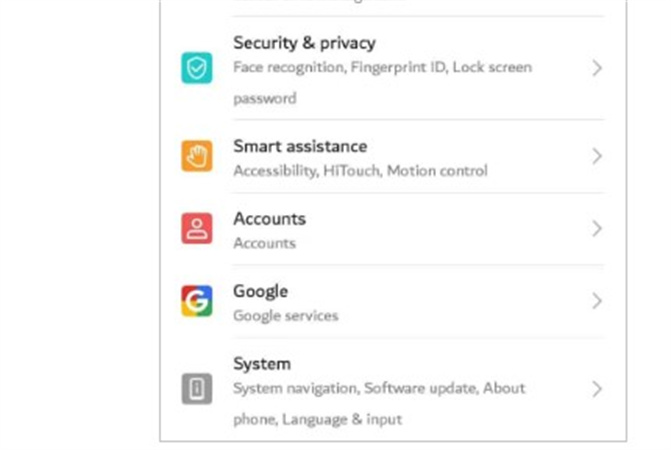
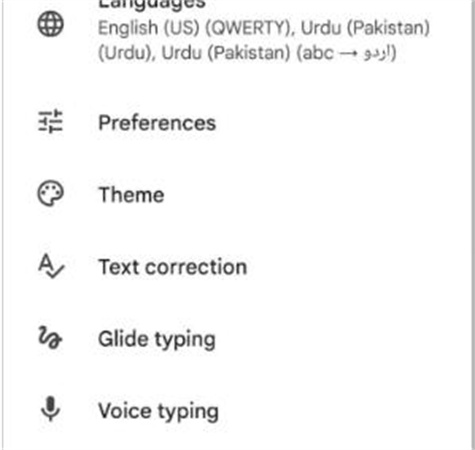
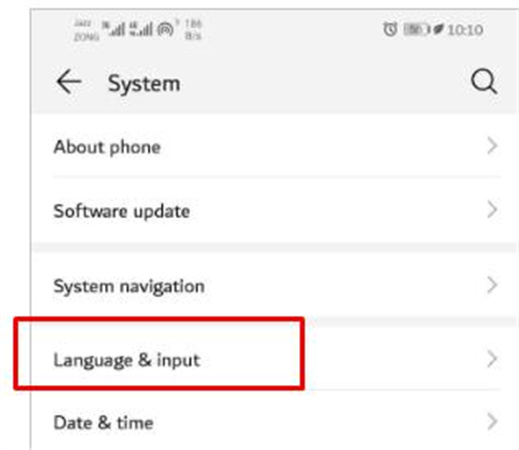
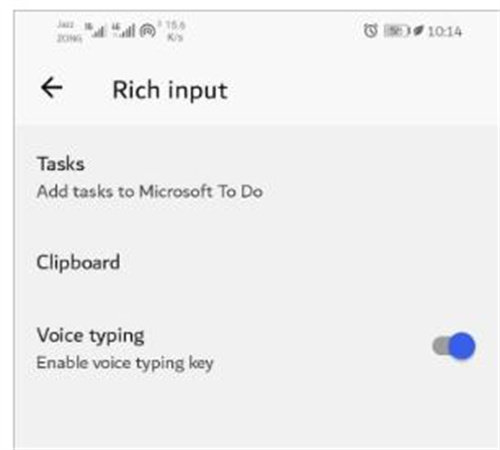
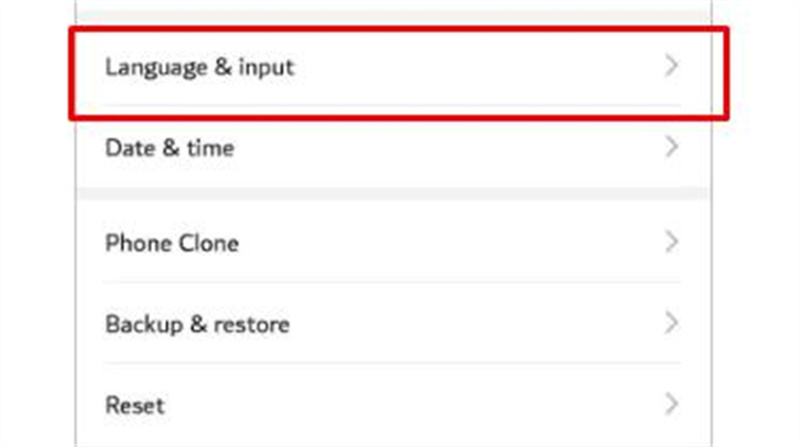
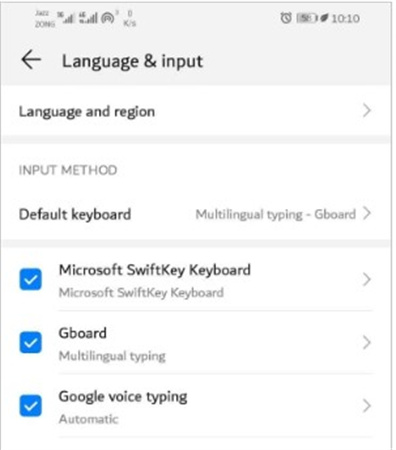
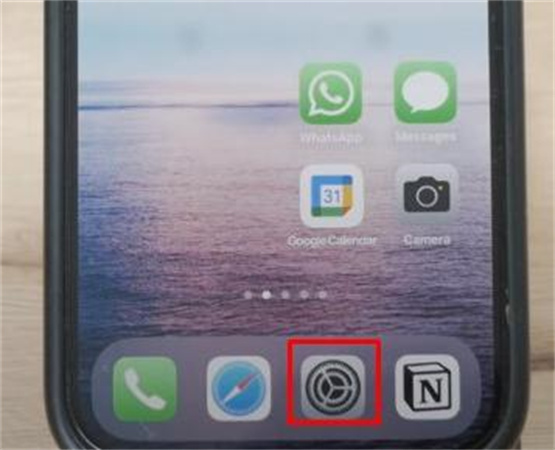
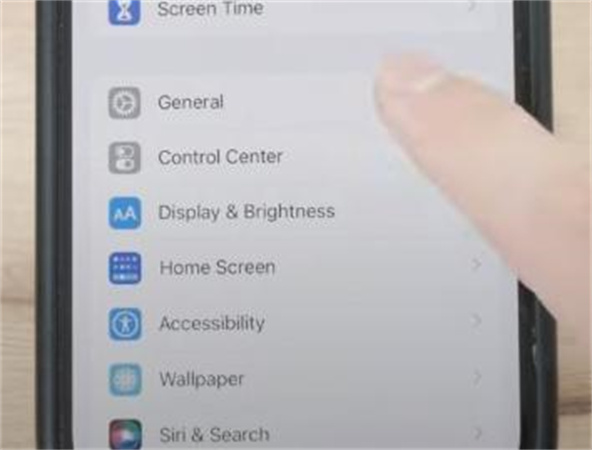
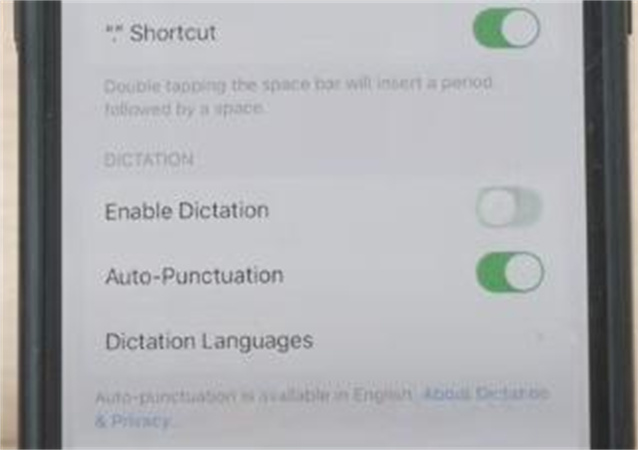
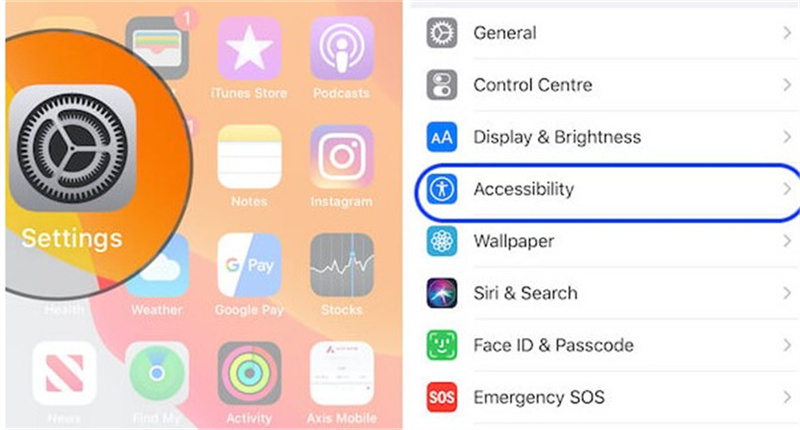
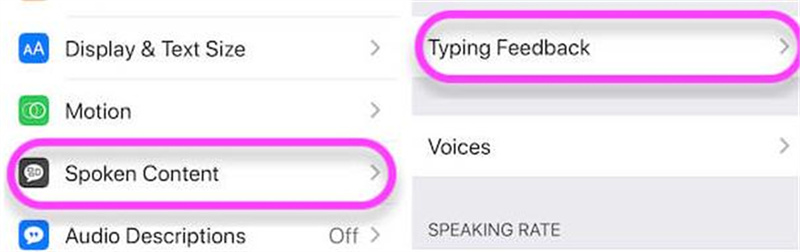
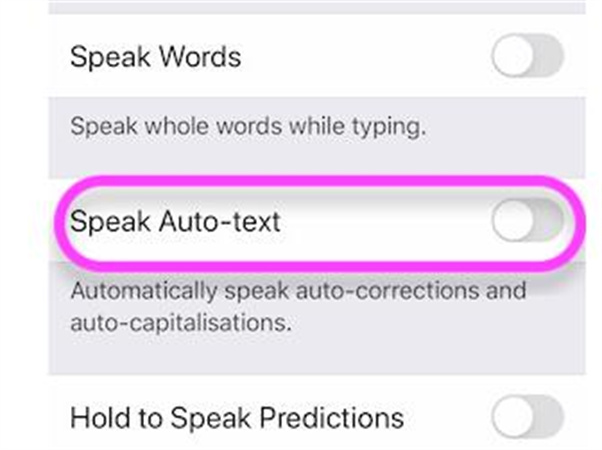
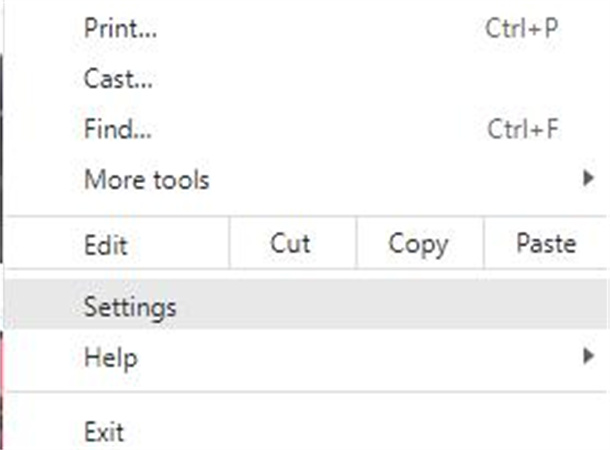
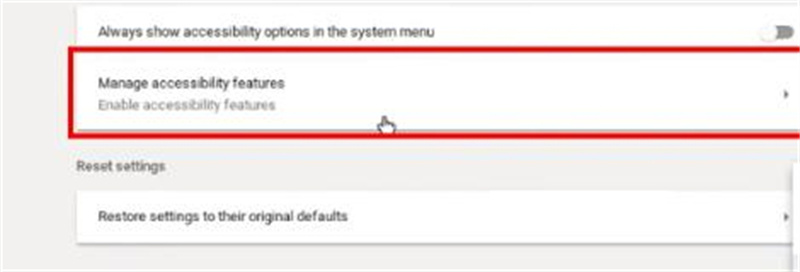
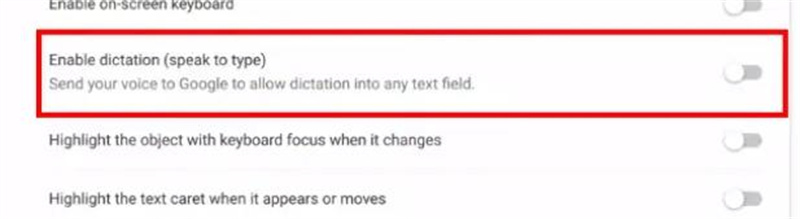
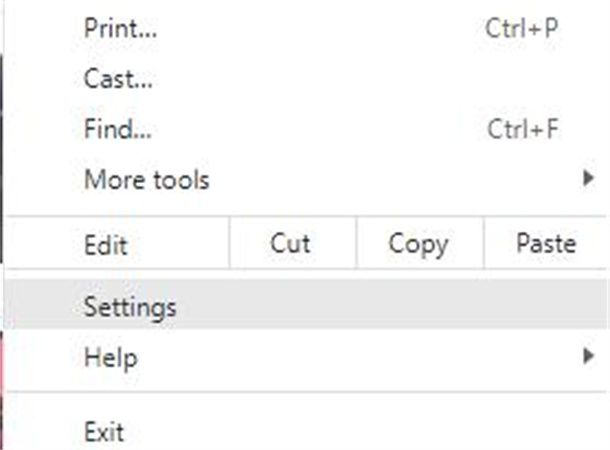
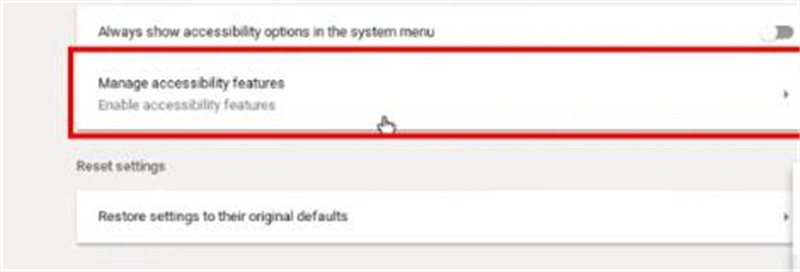
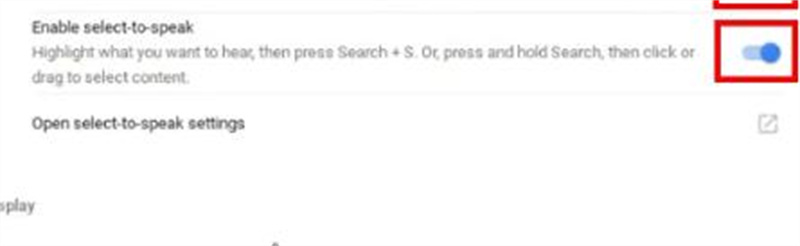




 HitPaw Edimakor
HitPaw Edimakor HitPaw VikPea
HitPaw VikPea
شارك هذه المقالة:
حدد تقييم المنتج:
محمد أمين
محرر HitPaw
أعمل بالقطعة منذ أكثر من خمس سنوات. دائمًا ما يثير إعجابي عندما أجد أشياء جديدة وأحدث المعارف. أعتقد أن الحياة لا حدود لها لكني لا أعرف حدودًا.
عرض كل المقالاتاترك تعليقا
إنشاء التعليقات الخاص بك لمقالات HitPaw